Samsung SM-P6000ZWYXAR, SM-P6000ZWVXAR User Manual

ANDROID TABLET
Manual del usuario
Por favor lea este manual antes de usar el dispositivo
y consérvelo para consultarlo en el futuro.

¡Advertencia!
Este producto contiene sustancias químicas que el Estado de California sabe que son causantes de cáncer
y toxicidad reproductiva.
Propiedad intelectual
Toda la propiedad intelectual, según se describe a continuación, ya sea propiedad de Samsung o que de otra forma pertenezca a
Samsung o a sus proveedores respectivos, que esté relacionada con el Galaxy Tab de SAMSUNG, incluida, entre otros, los accesorios, las
piezas o el software relacionados con el mismo (el "Sistema del Galaxy Tab"), es propiedad de Samsung y está protegida bajo las leyes
federales, estatales y las disposiciones de tratados internacionales. La propiedad intelectual incluye, entre otros, las invenciones (que
puedan o no patentarse), las patentes, los secretos comerciales, derechos de autor, software, los programas de cómputo y la
documentación conexa y demás obras de autoría. Queda prohibido infringir o contravenir de cualquier otra forma los derechos obtenidos
en virtud de la propiedad intelectual. Además, usted se compromete a no modificar, preparar obras derivadas, realizar la ingeniería
inversa, descompilar, desensamblar, ni de otra forma tratar de crear código fuente a partir del software (ni tampoco intentar lo antes
indicado). A usted no se le transfiere ni derecho ni título alguno de propiedad sobre la propiedad intelectual. SAMSUNG y sus proveedores
retienen todos los derechos aplicables a la Propiedad intelectual.
Software de código abierto
Algunos componentes de software de este producto incorporan código fuente cubierto bajo las licencias GNU GPL (licencia pública
general), GNU LGPL (licencia pública general menor), OpenSSL y BSD, así como otras licencias de código abierto. Para obtener el código
fuente cubierto bajo las licencias de código abierto, visite:
http://opensource.samsung.com
GEN_SM-P600_UM_Spa_MIE_TN_011014_F5
.

Descargo de responsabilidad de las garantías; exclusión de responsabilidad
EXCEPTO SEGÚN SE ESTABLECE EN LA GARANTÍA EXPLÍCITA QUE APARECE EN LA PÁGINA DE GARANTÍA INCLUIDA CON EL PRODUCTO,
EL COMPRADOR ADQUIERE EL PRODUCTO "TAL CUAL" Y SAMSUNG NO OFRECE GARANTÍA EXPLÍCITA NI IMPLÍCITA DE
ABSOLUTAMENTE NINGÚN TIPO CON RESPECTO AL PRODUCTO, INCLUYENDO, PERO NO LIMITADA A LA DE CONDICIONES APTAS PARA
LA VENTA O LA DE QUE EL PRODUCTO SE ADAPTA A LOS FINES O USOS ESPECÍFICOS PARA LOS QUE SE ADQUIRIÓ; EL DISEÑO, LA
CONDICIÓN O CALIDAD DEL PRODUCTO; EL DESEMPEÑO DEL PRODUCTO; LA MANO DE OBRA DEL PRODUCTO O DE LOS
COMPONENTES CONTENIDOS EN EL MISMO; NI LA DE CUMPLIMIENTO CON LOS REQUISITOS DE LEY, NORMA, ESPECIFICACIÓN O
CONTRATO ALGUNO RELACIONADOS CON EL PRODUCTO. NADA DE LO CONTENIDO EN EL MANUAL DE INSTRUCCIONES DEBERÁ
INTERPRETARSE COMO QUE SE OTORGA UNA GARANTÍA EXPLÍCITA O IMPLÍCITA DE ABSOLUTAMENTE NINGÚN TIPO CON RESPECTO AL
PRODUCTO. ADEMÁS, SAMSUNG NO SE HACE RESPONSABLE POR NINGÚN DAÑO DE NINGÚN TIPO QUE RESULTE DE LA COMPRA O EL
USO DEL PRODUCTO O QUE SURJA DEL INCUMPLIMIENTO DE LA GARANTÍA EXPLÍCITA, INCLUIDOS LOS DAÑOS INCIDENTALES,
ESPECIALES O RESULTANTES NI POR LA PÉRDIDA DE GANANCIAS O BENEFICIOS ESPERADOS.
Modificación de software
SAMSUNG NO SE HACE RESPONSABLE POR PROBLEMAS DE DESEMPEÑO O INCOMPATIBILIDADES QUE RESULTEN DE
MODIFICACIONES QUE HAGA USTED EN LA CONFIGURACIÓN DEL REGISTRO O EN EL SOFTWARE DEL SISTEMA OPERATIVO.
EL USO DE SOFTWARE PERSONALIZADO DEL SISTEMA OPERATIVO PUEDE CAUSAR QUE EL DISPOSITIVO Y LAS APLICACIONES NO
FUNCIONEN CORRECTAMENTE. ES POSIBLE QUE SU PROVEEDOR NO PERMITA A LOS USUARIOS DESCARGAR CIERTO SOFTWARE,
COMO EL SISTEMA OPERATIVO PERSONALIZADO.
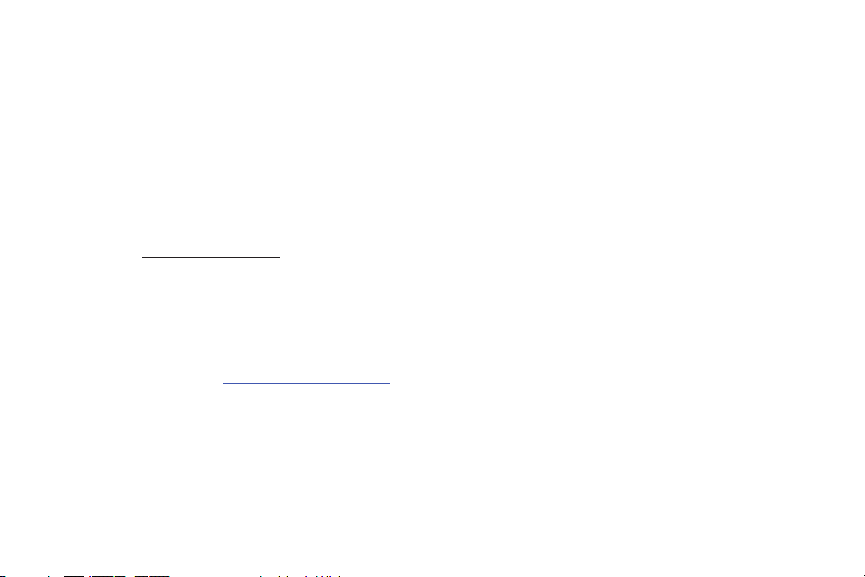
Samsung Electronics America (SEA), Inc
Dirreción:
85 Challenger Road
Ridgefield Park,
New Jersey
07660
Tel. sin
1-800-SAMSUNG
costo:
Dirección de
http://www.samsung.com
Internet:
©
2013 Samsung Electronics America, Inc. Todos los derechos reservados.
¿Tiene alguna pregunta sobre su dispositivo móvil Samsung?
Para obtener información y asistencia las 24 horas del día, ofrecemos un nuevo sistema de preguntas frecuentes y ARS (Sistema de
Respuestas Automáticas) en:
www.samsung.com/us/support
La capacidad disponible real de la memoria interna es menor que la capacidad especificada debido a que el sistema operativo y las
aplicaciones predeterminadas ocupan parte de la memoria. La capacidad disponible pudiera cambiar cuando actualice el dispositivo.
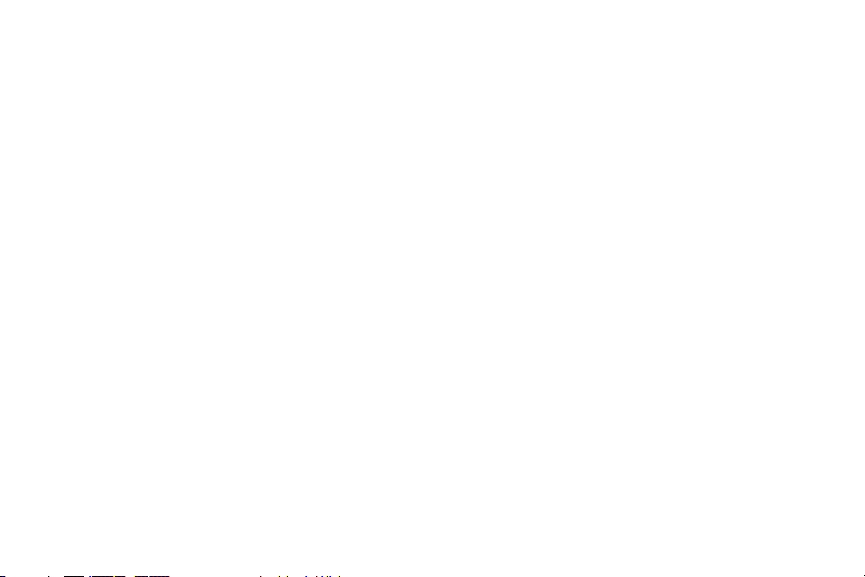
Nuance®, VSuite™, T9® Text Input y el logotipo de Nuance son marcas comerciales o marcas comerciales registradas de Nuance
Communications, Inc. o sus afiliados en los Estados Unidos y/u otros países.
®
La palabra marca Bluetooth
, su logotipo (el "diseño de la B" estilizada) y la marca comercial combinada (la palabra marca Bluetooth y
el "diseño de la B" estilizada) son marcas comerciales registradas y propiedad exclusiva de Bluetooth SIG.
microSD™ y el logotipo de microSD son marcas comerciales registradas de SD Card Association.
Google, el logotipo de Google, Android, el logotipo de Android, Gmail, Google Hangouts, Google Maps, Google Play, Google Play Books,
Google Play Magazines, Google Play Movies, Google Play Music, Picasa, YouTube y otras marcas son marcas registradas de Google Inc.
Wi-Fi es una marca comercial registrada de Wireless Fidelity Alliance, Inc.
Peel y el logotipo de Peel son marcas que pertenecen a Peel Technologies, Inc. y pueden estar registradas.
Polaris Office y el logotipo de Office de Polaris son marcas propiedad de Infraware y pueden ser marcas comerciales o marcas
comerciales registradas.
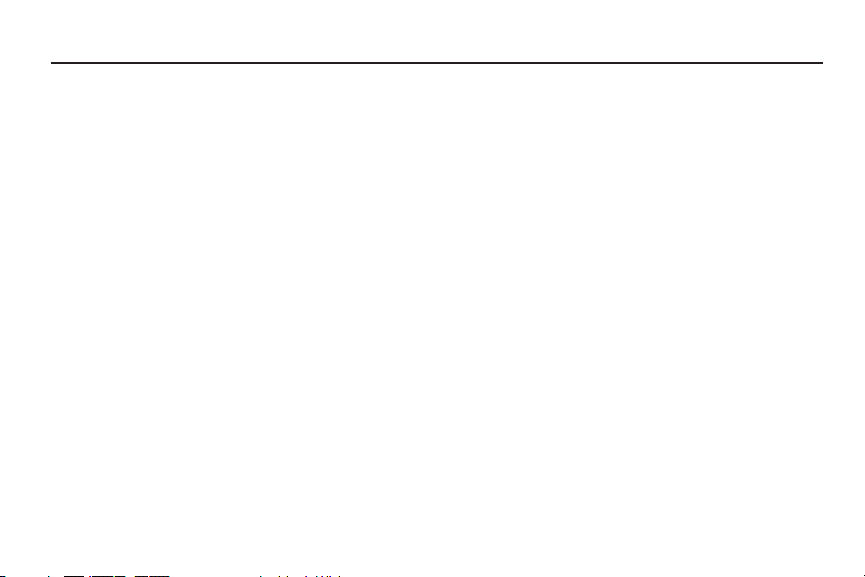
Contenido
Sección 1: Para comenzar ..........................7
Explicación de este manual del usuario . . . . . . . 7
Batería . . . . . . . . . . . . . . . . . . . . . . . . . . . . . . .8
Encendido y apagado del dispositivo . . . . . . . . 10
Configuración del dispositivo . . . . . . . . . . . . . .10
Administrador de tareas . . . . . . . . . . . . . . . . .12
Tarjeta de memoria . . . . . . . . . . . . . . . . . . . . . 13
Accesorios del Galaxy Tab . . . . . . . . . . . . . . . . 14
Protección del dispositivo . . . . . . . . . . . . . . . . 14
Cómo sujetar el dispositivo . . . . . . . . . . . . . . . 16
Ajuste del volumen . . . . . . . . . . . . . . . . . . . . .16
Activación del modo silencioso . . . . . . . . . . . . 17
Solución de problemas . . . . . . . . . . . . . . . . . . 17
Sección 2: Explicación del dispositivo .....18
Características . . . . . . . . . . . . . . . . . . . . . . . .18
Vista delantera y lateral . . . . . . . . . . . . . . . . . . 19
Pantalla de inicio . . . . . . . . . . . . . . . . . . . . . . . 21
Navegación por el dispositivo . . . . . . . . . . . . .24
Uso de la pantalla táctil . . . . . . . . . . . . . . . . . . 25
1
S Pen . . . . . . . . . . . . . . . . . . . . . . . . . . . . . . . .31
Pausa inteligente de Samsung . . . . . . . . . . . . .36
Desplazamiento inteligente de Samsung . . . . .36
Activación de Ventana múltiple . . . . . . . . . . . .37
Notificaciones . . . . . . . . . . . . . . . . . . . . . . . . .39
Panel de notificaciones . . . . . . . . . . . . . . . . . .39
Iconos indicadores . . . . . . . . . . . . . . . . . . . . . .41
Atajos primarios . . . . . . . . . . . . . . . . . . . . . . .42
Otros atajos a aplicaciones . . . . . . . . . . . . . . .42
Widgets . . . . . . . . . . . . . . . . . . . . . . . . . . . . . .42
Atajos de aplicaciones . . . . . . . . . . . . . . . . . . .43
Carpetas . . . . . . . . . . . . . . . . . . . . . . . . . . . . .44
Fondos de pantalla . . . . . . . . . . . . . . . . . . . . .45
Pantalla de aplicaciones . . . . . . . . . . . . . . . . .45
Ayuda . . . . . . . . . . . . . . . . . . . . . . . . . . . . . . .47
Introducción de texto . . . . . . . . . . . . . . . . . . . .47
Conexión a una red Wi-Fi . . . . . . . . . . . . . . . . .50
Configuración de cuentas . . . . . . . . . . . . . . . .51
Transferencia de archivos . . . . . . . . . . . . . . . .51
Actualización del dispositivo . . . . . . . . . . . . . .53
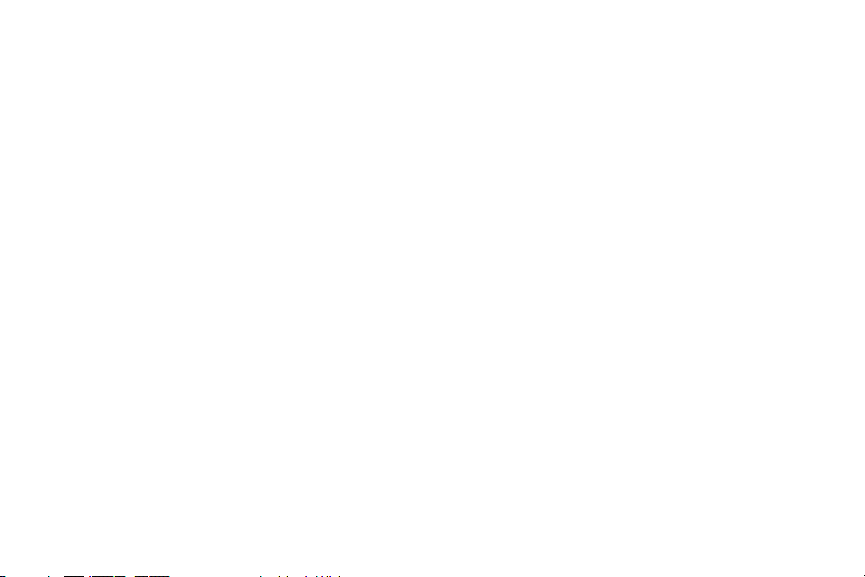
Sección 3: Cuentas y contactos ............... 54
Cuentas . . . . . . . . . . . . . . . . . . . . . . . . . . . . . 54
Cuenta de Google . . . . . . . . . . . . . . . . . . . . . . 55
Cuenta de Samsung . . . . . . . . . . . . . . . . . . . . 55
Contactos . . . . . . . . . . . . . . . . . . . . . . . . . . . 55
Grupos . . . . . . . . . . . . . . . . . . . . . . . . . . . . . . 59
Favoritos . . . . . . . . . . . . . . . . . . . . . . . . . . . . 61
Sección 4: Mensajería .............................. 62
Tipos de mensajes . . . . . . . . . . . . . . . . . . . . . 62
Gmail . . . . . . . . . . . . . . . . . . . . . . . . . . . . . . . 62
Correo . . . . . . . . . . . . . . . . . . . . . . . . . . . . . . 63
Hangouts . . . . . . . . . . . . . . . . . . . . . . . . . . . . 66
Google+ . . . . . . . . . . . . . . . . . . . . . . . . . . . . . 66
Messenger . . . . . . . . . . . . . . . . . . . . . . . . . . . 66
ChatON . . . . . . . . . . . . . . . . . . . . . . . . . . . . . 66
Sección 5: Multimedia .............................. 67
Cómo escuchar música . . . . . . . . . . . . . . . . . 67
Play Music . . . . . . . . . . . . . . . . . . . . . . . . . . . 67
Reproductor de música . . . . . . . . . . . . . . . . . 69
Álbum de historias . . . . . . . . . . . . . . . . . . . . . 75
Flipboard . . . . . . . . . . . . . . . . . . . . . . . . . . . . 77
SketchBook for Galaxy . . . . . . . . . . . . . . . . . . 78
WatchON . . . . . . . . . . . . . . . . . . . . . . . . . . . . 79
Sección 6: Internet y redes sociales ........80
Búsqueda con Google . . . . . . . . . . . . . . . . . . . 80
Internet . . . . . . . . . . . . . . . . . . . . . . . . . . . . . 81
Sección 7: Cámara y videocámara ...........83
Cámara . . . . . . . . . . . . . . . . . . . . . . . . . . . . . 83
Acercamiento y alejamiento . . . . . . . . . . . . . . 87
Galería . . . . . . . . . . . . . . . . . . . . . . . . . . . . . . 91
Video . . . . . . . . . . . . . . . . . . . . . . . . . . . . . . . 94
YouTube . . . . . . . . . . . . . . . . . . . . . . . . . . . . . 96
Sección 8: Conexiones ..............................97
Wi-Fi . . . . . . . . . . . . . . . . . . . . . . . . . . . . . . . 97
Wi-Fi Directo . . . . . . . . . . . . . . . . . . . . . . . . 100
Bluetooth . . . . . . . . . . . . . . . . . . . . . . . . . . . 101
Administración de descargas . . . . . . . . . . . . 103
Kies mediante Wi-Fi . . . . . . . . . . . . . . . . . . . 105
Tarjeta de memoria . . . . . . . . . . . . . . . . . . . 105
Sincronización con Windows Media Player . . 106
Conexión como un dispositivo
de almacenamiento masivo . . . . . . . . . . . 106
2

Sección 9: Aplicaciones ..........................107
Actualización de aplicaciones . . . . . . . . . . . . 107
Aplicaciones de GPS . . . . . . . . . . . . . . . . . . . 107
Acceso a aplicaciones . . . . . . . . . . . . . . . . . .108
Nota de acción . . . . . . . . . . . . . . . . . . . . . . .109
Alarma . . . . . . . . . . . . . . . . . . . . . . . . . . . . .109
Bloomberg Businessweek+ . . . . . . . . . . . . . . 110
Calculadora . . . . . . . . . . . . . . . . . . . . . . . . . . 110
Calendario . . . . . . . . . . . . . . . . . . . . . . . . . . . 111
Cámara . . . . . . . . . . . . . . . . . . . . . . . . . . . . . 112
ChatON . . . . . . . . . . . . . . . . . . . . . . . . . . . . .113
Chrome . . . . . . . . . . . . . . . . . . . . . . . . . . . . . 113
Contactos . . . . . . . . . . . . . . . . . . . . . . . . . . . 113
Descargas . . . . . . . . . . . . . . . . . . . . . . . . . . .113
Dropbox . . . . . . . . . . . . . . . . . . . . . . . . . . . .113
Correo . . . . . . . . . . . . . . . . . . . . . . . . . . . . . . 114
Evernote . . . . . . . . . . . . . . . . . . . . . . . . . . . . 114
Flipboard . . . . . . . . . . . . . . . . . . . . . . . . . . . . 114
Galería . . . . . . . . . . . . . . . . . . . . . . . . . . . . .114
Gmail . . . . . . . . . . . . . . . . . . . . . . . . . . . . . .114
Google . . . . . . . . . . . . . . . . . . . . . . . . . . . . . .115
Configuración de Google . . . . . . . . . . . . . . . . 115
3
Google+ . . . . . . . . . . . . . . . . . . . . . . . . . . . .115
Group Play . . . . . . . . . . . . . . . . . . . . . . . . . . .116
Hangouts . . . . . . . . . . . . . . . . . . . . . . . . . . . .117
Ayuda . . . . . . . . . . . . . . . . . . . . . . . . . . . . . .117
Internet . . . . . . . . . . . . . . . . . . . . . . . . . . . . .117
KNOX . . . . . . . . . . . . . . . . . . . . . . . . . . . . . . .117
Maps . . . . . . . . . . . . . . . . . . . . . . . . . . . . . . .118
Messenger . . . . . . . . . . . . . . . . . . . . . . . . . .118
Música . . . . . . . . . . . . . . . . . . . . . . . . . . . . .118
Mis archivos . . . . . . . . . . . . . . . . . . . . . . . . .119
NYTimes . . . . . . . . . . . . . . . . . . . . . . . . . . . .119
Play Books . . . . . . . . . . . . . . . . . . . . . . . . . . .120
Play Games . . . . . . . . . . . . . . . . . . . . . . . . . .120
Play Magazines . . . . . . . . . . . . . . . . . . . . . . .120
Play Movies . . . . . . . . . . . . . . . . . . . . . . . . . .120
Play Music . . . . . . . . . . . . . . . . . . . . . . . . . . .120
Play Store . . . . . . . . . . . . . . . . . . . . . . . . . . .120
Polaris Office 5 . . . . . . . . . . . . . . . . . . . . . . .122
S Finder . . . . . . . . . . . . . . . . . . . . . . . . . . . . .122
S Note . . . . . . . . . . . . . . . . . . . . . . . . . . . . . .123
S Traductor . . . . . . . . . . . . . . . . . . . . . . . . . .127
S Voice . . . . . . . . . . . . . . . . . . . . . . . . . . . . .128

Samsung Apps . . . . . . . . . . . . . . . . . . . . . . . 129
Samsung Hub . . . . . . . . . . . . . . . . . . . . . . . 129
Samsung Link . . . . . . . . . . . . . . . . . . . . . . . 129
Álbum . . . . . . . . . . . . . . . . . . . . . . . . . . . . . 130
Screen Saver (Protector de pantalla) . . . . . . 130
Configuración . . . . . . . . . . . . . . . . . . . . . . . 131
SketchBook for Galaxy . . . . . . . . . . . . . . . . . 131
Álbum de historias . . . . . . . . . . . . . . . . . . . . 131
TripAdvisor . . . . . . . . . . . . . . . . . . . . . . . . . 131
Twitter . . . . . . . . . . . . . . . . . . . . . . . . . . . . . 131
Video . . . . . . . . . . . . . . . . . . . . . . . . . . . . . . 131
Editor de video . . . . . . . . . . . . . . . . . . . . . . . 132
Búsqueda por voz . . . . . . . . . . . . . . . . . . . . 132
WatchON . . . . . . . . . . . . . . . . . . . . . . . . . . . 132
Reloj mundial . . . . . . . . . . . . . . . . . . . . . . . . 132
YouTube . . . . . . . . . . . . . . . . . . . . . . . . . . . 132
Sección 10: Configuración ..................... 133
Acerca de Configuración . . . . . . . . . . . . . . . 133
Fichas de configuración . . . . . . . . . . . . . . . . 133
Conexiones . . . . . . . . . . . . . . . . . . . . . . . . . 134
Wi-Fi . . . . . . . . . . . . . . . . . . . . . . . . . . . . . . 134
Configuración de Wi-Fi Directo . . . . . . . . . . . 134
Bluetooth . . . . . . . . . . . . . . . . . . . . . . . . . . . 134
Perfil fuera de línea . . . . . . . . . . . . . . . . . . . 134
Uso de datos . . . . . . . . . . . . . . . . . . . . . . . . 135
Servicios de ubicación . . . . . . . . . . . . . . . . . 135
Más redes . . . . . . . . . . . . . . . . . . . . . . . . . . 136
Dispositivos cercanos . . . . . . . . . . . . . . . . . . 137
Screen Mirroring . . . . . . . . . . . . . . . . . . . . . 138
Dispositivo . . . . . . . . . . . . . . . . . . . . . . . . . . 138
Sonido . . . . . . . . . . . . . . . . . . . . . . . . . . . . . 138
Pantalla . . . . . . . . . . . . . . . . . . . . . . . . . . . . 140
Ventana múltiple . . . . . . . . . . . . . . . . . . . . . 141
Pantalla de bloqueo . . . . . . . . . . . . . . . . . . . 141
Fondo de pantalla . . . . . . . . . . . . . . . . . . . . . 143
Fuente . . . . . . . . . . . . . . . . . . . . . . . . . . . . . 143
Panel de notificaciones . . . . . . . . . . . . . . . . . 143
Accesibilidad . . . . . . . . . . . . . . . . . . . . . . . . 144
Modo de bloqueo . . . . . . . . . . . . . . . . . . . . . 146
Controles . . . . . . . . . . . . . . . . . . . . . . . . . . . 147
Idioma e introducción . . . . . . . . . . . . . . . . . . 147
Control de voz . . . . . . . . . . . . . . . . . . . . . . . 150
S Pen . . . . . . . . . . . . . . . . . . . . . . . . . . . . . . 150
Movimientos . . . . . . . . . . . . . . . . . . . . . . . . 151
4

Movimiento de la palma . . . . . . . . . . . . . . . . 152
Pantalla inteligente . . . . . . . . . . . . . . . . . . . .152
General . . . . . . . . . . . . . . . . . . . . . . . . . . . . .153
Cuentas . . . . . . . . . . . . . . . . . . . . . . . . . . . . .153
Cloud . . . . . . . . . . . . . . . . . . . . . . . . . . . . . .155
Realizar copia de seguridad y restablecer . . . 156
Fecha y hora . . . . . . . . . . . . . . . . . . . . . . . . .157
Accesorio . . . . . . . . . . . . . . . . . . . . . . . . . . . 158
Administrador de aplicaciones . . . . . . . . . . . . 158
Batería . . . . . . . . . . . . . . . . . . . . . . . . . . . . .160
Modo de ahorro de energía . . . . . . . . . . . . . .161
Almacenamiento . . . . . . . . . . . . . . . . . . . . . .161
Seguridad . . . . . . . . . . . . . . . . . . . . . . . . . . .162
Acerca del dispositivo . . . . . . . . . . . . . . . . . . 166
Sección 11: Información de salud
y seguridad ............................................168
Exposición a señales de radiofrecuencia (RF) .168
Información de certificación de la tasa
de absorción específica
(SAR, por sus siglas en inglés) . . . . . . . . . .173
Parte 15 de la FCC -
Información para el usuario . . . . . . . . . . . .175
5
Hábitos inteligentes al conducir . . . . . . . . . . .175
Uso de la batería y seguridad . . . . . . . . . . . . .176
Productos móviles de Samsung y reciclaje . .178
Cargador de viaje certificado por UL . . . . . . .178
Pantalla y pantalla táctil . . . . . . . . . . . . . . . . .179
GPS . . . . . . . . . . . . . . . . . . . . . . . . . . . . . . . .179
Cuidado y mantenimiento . . . . . . . . . . . . . . .180
Escuchar con responsabilidad . . . . . . . . . . . .181
Entorno de funcionamiento . . . . . . . . . . . . . .183
Restricción del acceso de los niños
al dispositivo móvil . . . . . . . . . . . . . . . . . . .185
Precauciones y aviso de la FCC . . . . . . . . . . .185
Otra información importante sobre
la seguridad . . . . . . . . . . . . . . . . . . . . . . . .185
Sección 12: Información de la garantía .187
Garantía limitada estándar . . . . . . . . . . . . . . .187
Acuerdo de licencia del usuario final
para el Software . . . . . . . . . . . . . . . . . . . . .192
Social Hub . . . . . . . . . . . . . . . . . . . . . . . . . . .199
LIMITACIÓN DE RESPONSABILIDAD . . . . . . . .205
Política de Privacidad de Social Hub . . . . . . .207
INFORMACIÓN QUE RECOPILAMOS . . . . . . . .208
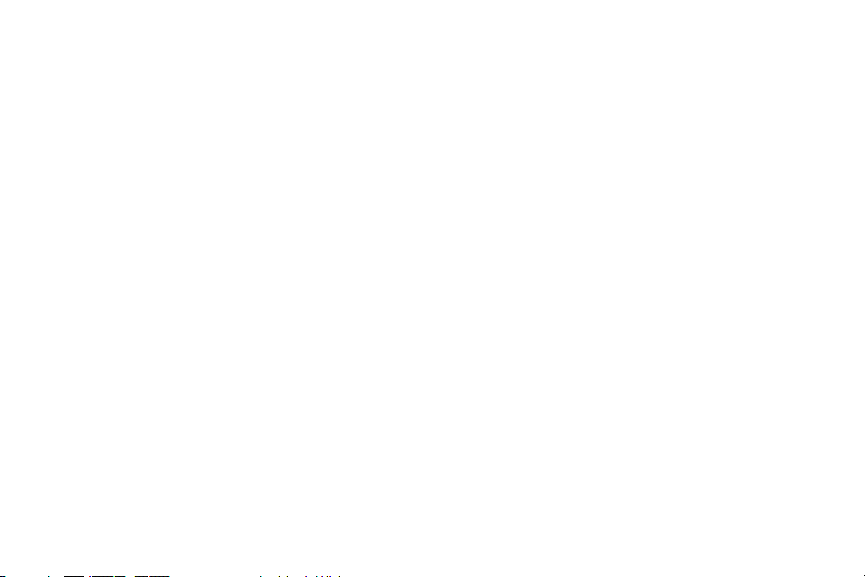
USO DE LA INFORMACIÓN
QUE RECOPILAMOS . . . . . . . . . . . . . . . . . 208
DIVULGACIÓN DE INFORMACIÓN
A TERCEROS . . . . . . . . . . . . . . . . . . . . . . . 209
MENORES . . . . . . . . . . . . . . . . . . . . . . . . . . 210
SEGURIDAD DE LA INFORMACIÓN QUE
RECOPILAMOS . . . . . . . . . . . . . . . . . . . . . 210
SALAS DE CHAT Y OTRAS
ÁREAS PÚBLICAS . . . . . . . . . . . . . . . . . . . 211
CONCURSOS Y SORTEOS . . . . . . . . . . . . . . . 211
EXACTITUD DE LA INFORMACIÓN QUE
RECOPILAMOS . . . . . . . . . . . . . . . . . . . . . 211
CAMBIOS A LA POLÍTICA DE PRIVACIDAD . . . 212
Acuerdo de Licencia de Usuario Final
de Social Hub . . . . . . . . . . . . . . . . . . . . . . 212
Índice ....................................................... 218
6

Sección 1: Para comenzar
Esta sección sirve de ayuda para comenzar a utilizar en seguida
el dispositivo.
Explicación de este manual del usuario
Las secciones de este manual siguen por lo general las
características del dispositivo. A partir de la página 218 aparece
un amplio índice para las características.
A partir de la página 168 se incluye también información de
seguridad importante que debe tener en cuenta antes de utilizar
el dispositivo.
Las instrucciones de navegación proporcionadas en este
manual corresponden a la configuración de pantalla
predeterminada. Si selecciona otros ajustes, los pasos de
navegación pueden ser diferentes.
A menos que se especifique lo contrario, para todas las
instrucciones de este manual se presupone que usted está
empezando desde una pantalla de inicio. Para ir a una pantalla
de inicio, es posible que tenga que desbloquear el dispositivo.
Para obtener más información, consulte “Protección del
dispositivo” en la página 14.
7
Nota:
Las instrucciones en este manual se basan en los ajustes
predeterminados y podrían variar de los correspondientes
a su dispositivo, dependiendo de la versión de software
instalada en el mismo y de los cambios que haya realizado
a los ajustes del dispositivo.
Nota:
A menos que se indique lo contrario, las instrucciones en
este Manual del usuario comienzan con el dispositivo
desbloqueado y en la pantalla de inicio.
Todas las imágenes de pantalla en este manual son
simulaciones. Las pantallas reales podrían variar,
dependiendo de la versión de software instalada en su
dispositivo y de los cambios que haya realizado a los
ajustes del mismo.
Texto especial
En este manual aparece texto que está separado del resto del
contenido. Ese texto especial tiene como fin el resaltar
información importante, compartir métodos rápidos para activar
características, definir términos y más. Éstas son las
definiciones de los varios métodos de destacar el texto:

•
Notas
: presentan opciones alternativas para la característica, el
menú o el submenú en cuestión.
•
Consejos
: proporcionan métodos rápidos e innovadores o
accesos directos útiles.
•
Importante
característica explicada que pudiera afectar el desempeño del
teléfono.
•
Advertencia
puede ayudar a evitar la pérdida de datos o de funcionalidad, o
los daños al dispositivo.
: señala información importante acerca de la
: llama la atención a información importante que
Convenciones de texto
Este manual proporciona información condensada sobre cómo
usar el dispositivo. Para que esto sea posible, se utilizan las
siguientes convenciones de texto para representar ciertos pasos
que se utilizan con frecuencia:
➔ Se utilizan flechas para representar la secuencia de
seleccionar opciones sucesivas en procedimientos más
largos o repetitivos. Por ejemplo:
Desde una pantalla de inicio, pulse en
Configuración ➔
ficha
Conexiones ➔
Aplicaciones ➔
Wi-Fi
.
Batería
El dispositivo se alimenta de una batería de ion de litio estándar
recargable. El dispositivo viene con un cargador de pared/USB
(unidad de carga y cable USB) para cargar la batería.
¡Advertencia!
Indicador de carga de la batería
El icono de batería en la barra de estado muestra el nivel de
carga de la batería. Cuando el nivel de carga de la batería baja a
15% o menos, su dispositivo le indica que cargue la batería. Si
continúa usando el dispositivo sin cargarlo, éste se apagará.
Para información sobre el uso de la batería, consulte “Acerca
del dispositivo” en la página 166.
Carga de la batería
Su dispositivo viene con un cargador de pared/USB (unidad de
carga y cable USB) para cargar el dispositivo desde cualquier
tomacorriente de CA estándar.
Utilice solamente dispositivos de carga aprobados.
Los accesorios aprobados están diseñados para
maximizar la duración de la batería. El uso de otros
accesorios pudiera invalidar la garantía y causar
daños.
Para comenzar 8

Nota:
La batería viene parcialmente cargada. Debe cargar la
batería completamente antes de utilizar el dispositivo por
primera vez. Después de la primera carga, puede utilizar el
dispositivo mientras se carga.
1.
Inserte el cable USB en la unidad de carga.
2.
Inserte el cable USB en el puerto para cargador/
accesorios del dispositivo.
9
¡Advertencia!
3.
4.
Nota:
Nota:
Mientras se carga el dispositivo, si la pantalla táctil
no funciona debido a un suministro eléctrico
inestable, desconecte el adaptador de
alimentación USB del tomacorriente o desconecte
el cable USB del dispositivo.
Enchufe la unidad de carga en un tomacorriente de
corriente alterna (CA) estándar.
Cuando se complete la carga, desenchufe la unidad de
carga del tomacorriente y retire el cable USB del
dispositivo.
Puede cargar la batería usando el cable USB y su
computadora.
Si la batería está completamente descargada, no podrá
encender el dispositivo, incluso si el adaptador de
alimentación USB está conectado. Permita que una batería
descargada se cargue por unos minutos antes de intentar
encender el dispositivo.

Encendido y apagado del dispositivo
Encendido del dispositivo
Presione sin soltar la tecla
Para obtener más
información, consulte
“Desbloqueo del dispositivo”
en la página 15.
Nota
: La antena interna del
dispositivo está ubicada a lo
largo de la parte superior
trasera del dispositivo. No
bloquee la antena; hacerlo
podría afectar la calidad de
la señal o causar que el
dispositivo funcione a un
nivel de potencia superior al
necesario.
encender-apagar/ bloquear
Apagado del dispositivo
1.
Presione sin soltar la tecla
2.
.
En el menú Opciones de dispositivo, seleccione
Configuración del dispositivo
La primera vez que encienda el dispositivo, aparecerá una
pantalla de bienvenida. Siga las indicaciones para configurar
características y preferencias en su dispositivo.
Algunas pantallas se pueden omitir (toque
mostrar (toque
1.
Nota:
Retroceso
).
Desde la Pantalla de bienvenida, seleccione un idioma y
Siguiente
toque
Si tiene problemas de la vista o el oído, pulse en
Accesibilidad
Configuración de accesibilidad. Para obtener más
información, consulte “Accesibilidad” en la página 144.
para empezar.
. Para obtener más información, consulte
encender-apagar/ bloquear
Apagar
Siguiente
) o volver a
Para comenzar 10
.
.

Siga las instrucciones en pantalla para completar cada
2.
sección. Para cada tema, tendrá la opción de omitirlo y
continuar en la próxima pantalla.
•Wi-Fi
: conéctese a una red Wi-Fi disponible. Para redes Wi-Fi
aseguradas tendrá que introducir una contraseña. Para
obtener más información, consulte “Wi-Fi” en la página 97.
• Fecha y hora
horaria.
• Acuerdo de licencia del usuario final
licencia del usuario final y toque
términos y condiciones anteriores
de errores a Samsung cuando ocurren fallas del dispositivo,
toque
• Cuenta de Samsung
en su cuenta actual de Samsung, o toque
siga las instrucciones en pantalla para crear una nueva cuenta
de Samsung.
–
•Got Google?
su cuenta actual de Google, o toque
en pantalla para crear una nueva cuenta de Google.
11
: fije la fecha y la hora y seleccione una zona
Comprendo y acepto los
. Si desea enviar informes
Sí
.
: toque
Iniciar sesión
Toque
variedad de servicios
sobre su cuenta de Samsung.
(¿Tiene Google?): toque Sí para iniciar sesión en
para obtener más información
No
: lea el Acuerdo de
para iniciar sesión
Crear una cuenta
y siga las instrucciones
• Configura Google
instrucciones en la pantalla para crear una nueva cuenta de
Google, o toque
–
Toque para aprender más acerca de cuentas de Google.
–
Esta pantalla solo aparecerá si no se conectó a su cuenta de
Google anteriormente.
• Google y su ubicación
servicios de ubicación. Toque cada servicio para habilitarlo.
•Entertainment
crédito
de la tarjeta de crédito para su cuenta de Google Play, o toque
Ahora no
–
Esta pantalla solo aparecerá si se conectó a su cuenta de
y
Google anteriormente.
• Este tableta pertenece a...)
El tablet utiliza esta información para personalizar ciertas
aplicaciones.
• Cuenta de Dropbox
siga las instrucciones en pantalla para establecer una nueva
cuenta de Dropbox, o toque
sesión en su cuenta existente de Dropbox.
: toque
Obtener una cuenta
Ahora no
.
: lea la información acerca de los
(Entretenimiento): toque
y siga las instrucciones para introducir la información
.
: introduzca su nombre y apellido.
: toque
Create account
Sign in
y siga las
Configurar tarjeta de
(Crear cuenta) y
(Iniciar sesión) para iniciar
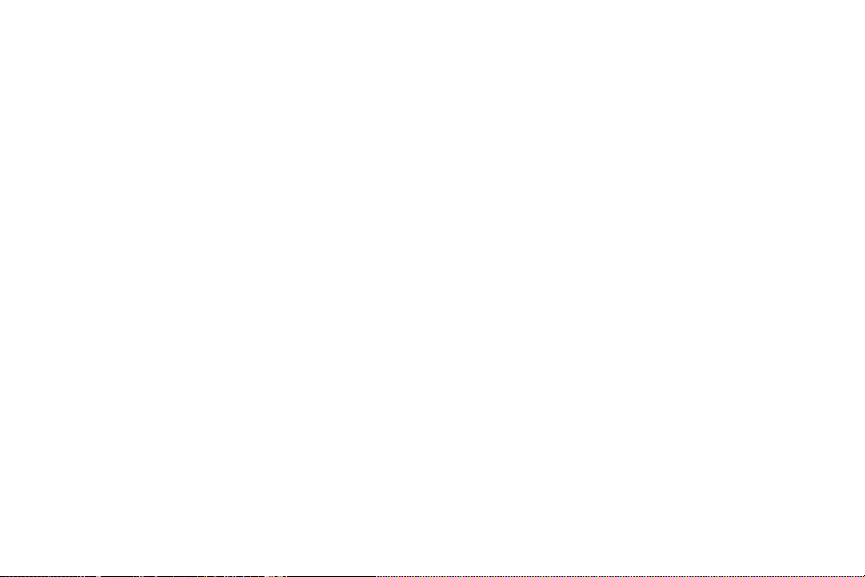
• Thank you
(Gracias): en esta pantalla aparecerá el nombre del
dispositivo y una opción para obtener más información.
–
Nombre del dispositivo
Este nombre se utilizará para identificar el tablet al usar
Bluetooth, Wi-Fi Directo, etc. El valor predeterminado es el
número de modelo, SM-P600.
–
Learn more (Más información)
toque cada característica para ver más detalles.
–
Finish
(Finalizar): la configuración está completa. Toque esta
opción para que aparezca la pantalla de inicio.
: introduzca un nombre para el tablet.
: toque esta opción y luego
Administrador de tareas
Su dispositivo puede ejecutar aplicaciones simultáneamente,
con algunas aplicaciones ejecutándose en segundo plano.
Utilice el Administrador de tareas para ver cuáles aplicaciones
se están ejecutando en el dispositivo y finalizar aplicaciones en
uso con el fin de prolongar la duración de la batería. También
puede desinstalar aplicaciones del dispositivo y ver cuánta
memoria están utilizando las aplicaciones.
Aplicación Administrador de tareas
La aplicación Administrador de tareas proporciona información
sobre aplicaciones, incluyendo
Descargado, Administrador de RAM y Almacenamiento
Para acceder al Administrador de tareas:
Aplicaciones activas
,
.
1.
Añada el widget Administrador de aplicaciones activas a
una pantalla de inicio y después toque el widget
Administrador de aplicaciones activas. Para obtener más
información, consulte “Widgets” en la página 42.
2.
Toque
Aplicaciones activas
se estén ejecutando en el dispositivo. Toque
para finalizar una aplicación o
todas las aplicaciones en ejecución.
3.
Toque
Descargado
Google Play. Toque
del dispositivo.
4.
Toque
Administrador de RAM
memoria de acceso aleatorio (RAM) que se está utilizando
en ese momento. Toque
procesos inactivos y en segundo plano.
5.
Toque
Almacenamiento
almacenamiento de memoria interna (Almacenamiento
del sistema) y externa (Tarjeta de memoria).
Para obtener más información, consulte “Pantalla de
aplicaciones” en la página 45.
para ver las aplicaciones que
Finalizar todo
para ver aplicaciones instaladas desde
Desinstalar
para quitar una aplicación
para ver la cantidad de
Eliminar memoria
para ver estadísticas de
Para comenzar 12
para finalizar
para borrar
Finalizar
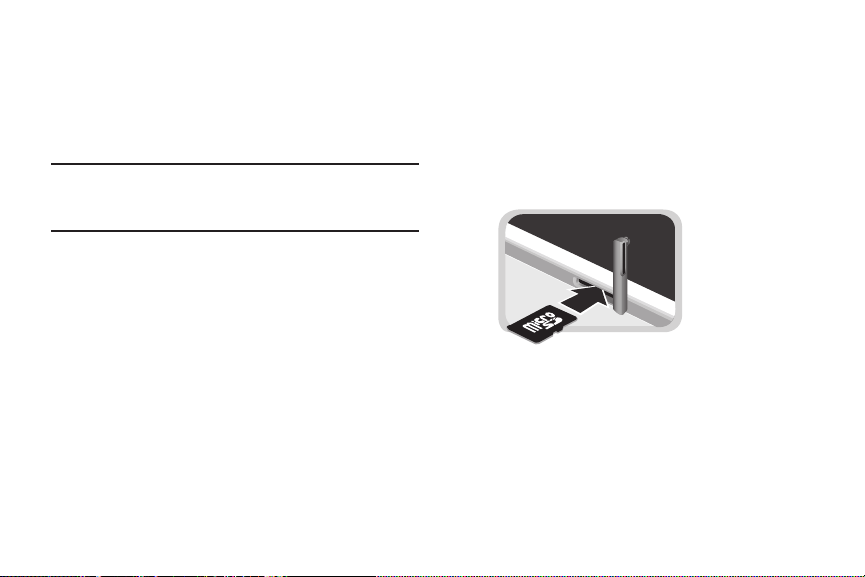
Tarjeta de memoria
El dispositivo es compatible con tarjetas de memoria microSD o
microSDHC extraíbles, con una capacidad máxima de 64 GB
(dependiendo del tipo y fabricante de la tarjeta de memoria). Las
tarjetas de memoria se utilizan para almacenar música, fotos,
videos y otros archivos.
Nota:
Sólo puede almacenar archivos de música que sean de su
propiedad (desde un CD o comprados con el dispositivo) en
una tarjeta de memoria.
13
Instalación de una tarjeta de memoria
1.
Abra la tapa de la ranura para tarjetas de memoria y
gírela para exponer la ranura.
2.
Con los contactos dorados orientados hacia abajo,
introduzca con cuidado la tarjeta de memoria en la
ranura, empujándola suavemente hasta que se acomode
en su lugar.
3.
Vuelva a colocar la tapa de la ranura para tarjetas de
memoria.
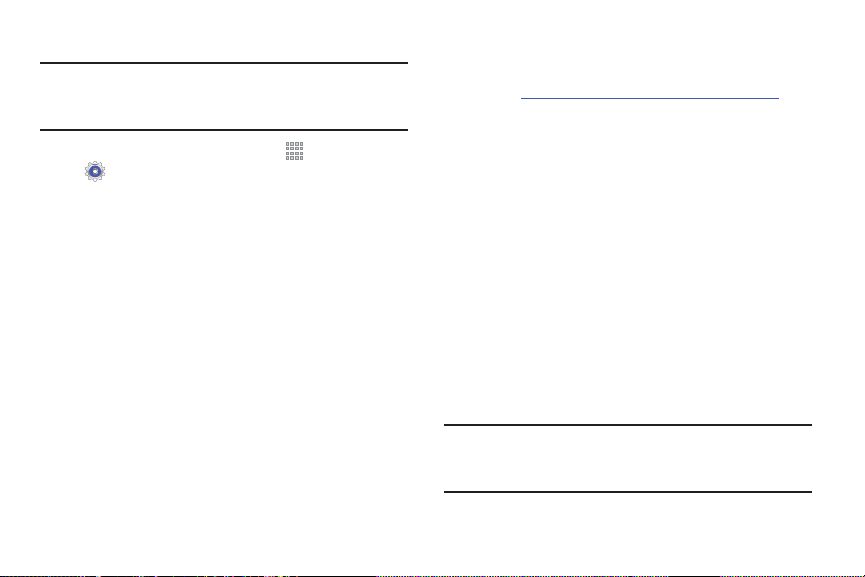
Extracción de una tarjeta de memoria
¡Importante!
1.
2.
3.
4.
5.
Para obtener más información, consulte “Tarjeta de memoria”
en la página 105.
Para evitar daños a la información almacenada en
la tarjeta de memoria, desmonte la tarjeta antes de
extraerla del dispositivo.
Desde una pantalla de inicio, toque
Configuración ➔ficha
Bajo
Tarjeta de memoria
memoria
y luego toque
Abra la tapa de la ranura para tarjetas de memoria y
gírela para exponer la ranura.
Presione ligeramente la tarjeta de memoria, hasta que se
salga de la ranura, y con cuidado extraiga la tarjeta.
Vuelva a colocar la tapa de la ranura para tarjetas de
memoria.
General ➔Almacenamiento
, toque Retirar la tarjeta de
Aceptar
Aplicaciones ➔
.
Accesorios del Galaxy Tab
Para encontrar accesorios para su Galaxy Tab:
1.
Visite
samsung.com/us/mobile/galaxy-tab-accessories
Aparecerán los accesorios del Galaxy Tab.
2.
Utilice su número de modelo para encontrar accesorios
.
compatibles.
Protección del dispositivo
De manera predeterminada, el dispositivo se bloquea
automáticamente cuando se agota el tiempo de espera de la
pantalla, o puede bloquearlo manualmente. Puede desbloquear
el dispositivo utilizando una de las pantallas de desbloqueo
predeterminadas o, para mayor seguridad, utilice un patrón de
desbloqueo personal de la pantalla.
Para obtener más información sobre cómo crear y habilitar un
patrón de desbloqueo de la pantalla, consulte “Más redes” en la
página 136.
Para ver otros ajustes relacionados con asegurar el dispositivo,
consulte “Servicios de ubicación” en la página 135.
Nota:
A menos que se estipule lo contrario, las instrucciones en
este Manual del usuario empiezan con el dispositivo
desbloqueado y en la pantalla de inicio.
Para comenzar 14
.
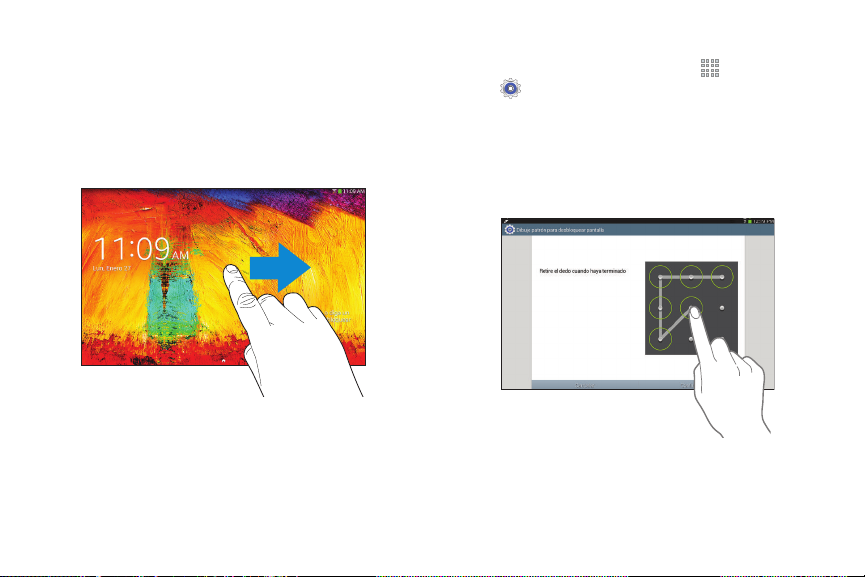
Bloqueo manual del dispositivo
Presione la tecla de
encender-apagar/bloquear
.
Desbloqueo del dispositivo
1.
Presione la tecla de
Aparecerá la pantalla de bloqueo.
2.
Deslice el dedo por la pantalla, como se muestra.
Aparecerá la última pantalla a la que accedió.
Utilice las características de seguridad para impedir que otras
personas utilicen o accedan a información personal almacenada
en el dispositivo. El dispositivo requiere de un código de
desbloqueo para desbloquearlo.
15
encender-apagar/bloquear
.
Cómo establecer un patrón de seguridad
1.
Desde una pantalla de inicio, toque
Configuración ➔
➔
bloqueo
2.
Dibuje un patrón conectando por lo menos cuatro puntos,
luego dibuje el patrón otra vez para verficarlo. Establezca
un código PIN como un bloqueo adicional para
desbloquear la pantalla si se le olvida el patrón.
Bloqueo de pantalla ➔ Patrón
ficha
Dispositivo ➔
Aplicaciones ➔
Pantalla de
.

Cómo establecer un código PIN
1.
Desde una pantalla de inicio, toque
Configuración ➔
➔
bloqueo
2.
Introduzca por lo menos cuatro números y luego
introdúzcalos de nuevo para verificarlos.
Bloqueo de pantalla ➔ PIN
ficha
Dispositivo ➔
.
Cómo establecer una contraseña
1.
Desde una pantalla de inicio, toque
Configuración ➔
➔
bloqueo
2.
Introduzca por lo menos cuatro carácteres incluyendo
números y símbolos y luego introdúzcalos de nuevo para
verificarlos.
Bloqueo de pantalla ➔ Contraseña
ficha
Dispositivo ➔
Aplicaciones ➔
Pantalla de
Aplicaciones ➔
Pantalla de
.
Cómo desbloquear el dispositivo
Encienda la pantalla presionando el botón de encender-apagar o
la tecla de inicio e introduzca un código de desbloqueo.
Nota:
Si se le olvida el código de desbloqueo, lleve el dispositivo
a un centro de servicios de Samsung para restablecer los
ajustes de fábrica.
Cómo sujetar el dispositivo
No cubra el área de la antena con sus manos u otros objetos.
Pudiera causar problemas de conectividad o descargar la
batería.
Ajuste del volumen
Presione la tecla de volumen hacia arriba o hacia abajo para
ajustar el volumen de timbre o para ajustar el volumen de
sonido cuando se reproduce música o un video.
Para comenzar 16
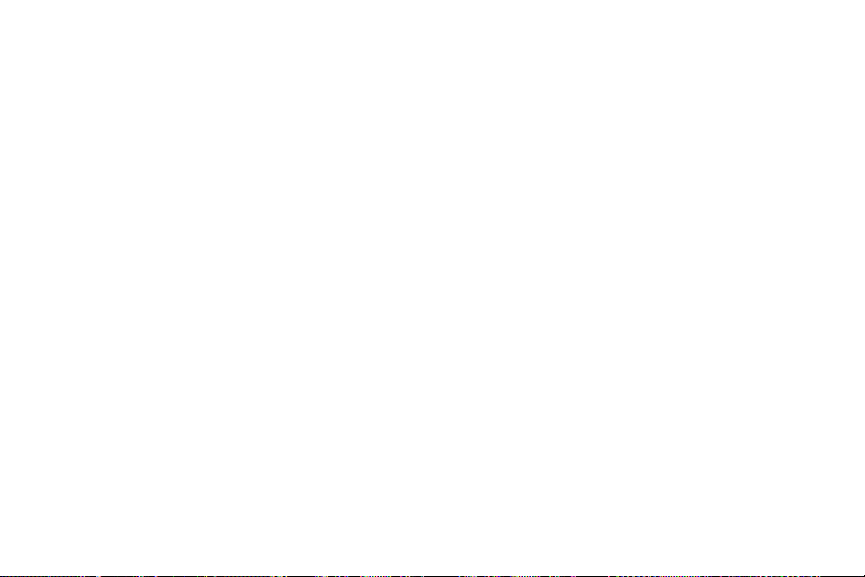
Activación del modo silencioso
Utilice uno de los siguientes métodos:
•
Presione y mantenga presionado el botón de volumen hacia abajo
hasta que cambie al modo silencioso.
•
Presione sin soltar el botón de encendido, y luego toque
o
Vibrar
.
•
Abra el panel de notificaciones en la parte superior de la pantalla,
y luego toque
17
Sonido
o
Vibrar
.
Silencio
Solución de problemas
Si su dispositivo tiene errores fatales, se desconecta o se
congela, es posible que tenga que restablecerlo para recuperar
la funcionalidad.
•
Si su dispositivo está congelado y no responde, mantenga
presionada la
8 a 10 segundos.
tecla de encender-apagar/bloquear
durante
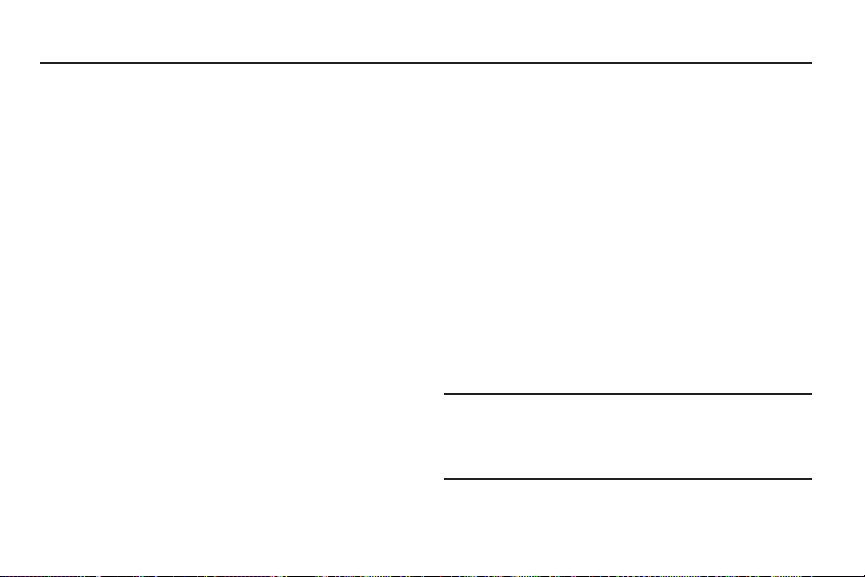
Sección 2: Explicación del dispositivo
En esta sección se describen las características clave del
dispositivo, así como las pantallas y los iconos que aparecen
cuando el dispositivo está en uso. También se muestra cómo
navegar por el dispositivo.
Características
•
Pantalla LCD táctil WXGA (2560x1600) TFT (PLS) de 10.1
pulgadas
•
Versión de Android: Jelly Bean 4.3
•
Wi-Fi, procesador de doble núcleo de 1.9 GHz
•
Navegador HTML Web completo
•
Tecnología inalámbrica Bluetooth 4.0. Para obtener más
información, consulte “Bluetooth” en la página 101.
•
Tecnología Wi-Fi (802.11 a/b/g/n/ac) integrada
•
Cámara y videocámara de 8 megapíxeles, y una cámara
delantera de 2 megapíxeles para el videochat en alta definición
•
Plena integración de aplicaciones de Google (Gmail, YouTube,
Google Maps y Búsqueda por voz)
•
Galería de fotos que apoya los formatos GIF, AGIF, JPEG, PNG,
BMP, WBMP y WEBP
•
Características de mensajería:
–
Gmail
–
Correo electrónico (corporativo y personal)
–
Google Hangouts (mensajería instantánea y videochat)
•
Reproductor de video de alta definición (1080 píxeles)
–
Códec: MPEG4, H.264, H.263, VC-1, VP8, WMV7/8,
Sorenson Spark, MP43
–
Formato: AVI, MP4, 3GP, MKV, WMV, ASF, FLV
•
Reproductor de música que apoya los formatos MP3, AAC/AAC+/
EAAC+, WMA, Vorbis, FLAC, AC-3, AMR-NB/WB, WAV
•
Compatible con tarjetas de memoria microSD y microSDHC
•
Aplicaciones precargadas como AllShare Play, Google Play Books,
Google Play
Para obtener más información, consulte “Más información sobre
aplicaciones” en la página 46.
¡Advertencia!
Store, Music Hub y Polaris Office.
Este dispositivo no apoya algunos dispositivos
multimedia de almacenamiento mediante USB.
Para obtener más información, consulte
“Accesorios del Galaxy Tab” en la página 14.
Explicación del dispositivo 18

Vista delantera y lateral
Los siguientes elementos se encuentran en las partes delantera
y laterales de su dispositivo, como se muestra en la ilustración.
1.
Sensor de luz
pantalla automáticamente, al tomar fotos con la cámara
delantera.
2.
Lente de la cámara delantera
grabar videos.
3.
Conector de auriculares de 3.5 mm
auriculares.
4.
Altavoces externos
música o video, tonos de notificación y para otros
sonidos.
5.
Pantalla
conforme se gira éste. Puede activar y desactivar esta
característica. Para obtener más información, consulte
“Girar la pantalla” en la página 28.
: se utiliza para controlar el brillo de la
: se utiliza al tomar fotos o
: conector para
: se utilizan para la reproducción de
: la orientación de la pantalla gira con el tablet
6.
Ranura para tarjetas de memoria
: instale una tarjeta de
memoria para almacenar archivos.
7.
Menú
: le muestra una lista de opciones.
8.
Inicio
: muestra la pantalla de inicio central. Toque sin
soltar esta tecla para ver aplicaciones que se han abierto
recientemente.
9.
3
4
5
4
Retroceder
: regrese a la pantalla u opción anterior.
2
1
4
6
7 8
9
19
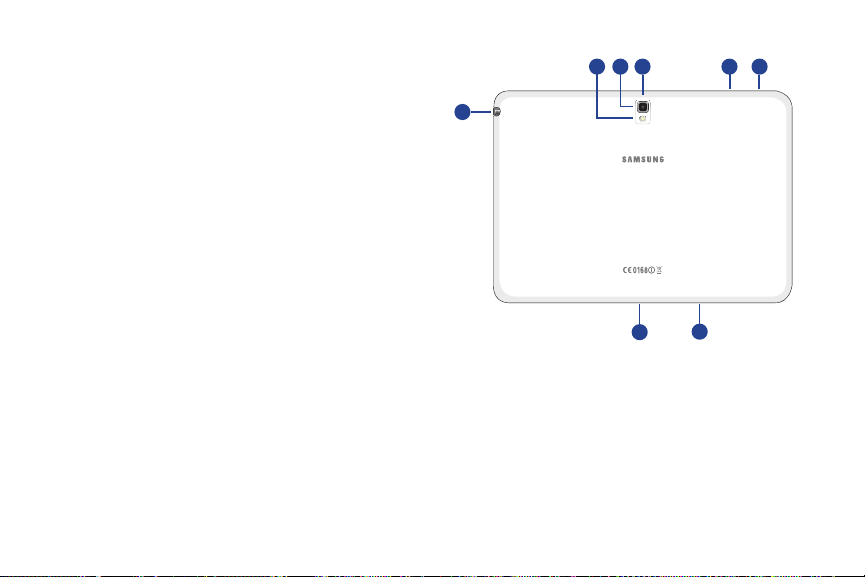
Vista posterior, superior e inferior
Los siguientes elementos se encuentran en las partes posterior,
superior e inferior del dispositivo, como se muestra en la
ilustración.
1.
Flash: proporciona luz adecuada al tomar imágenes en
lugares oscuros.
2.
Lente de la cámara
videos.
Emisor de infrarrojos
3.
controlarán dispositivos externos.
4.
Tecla de volumen
esta tecla para ajustar el volumen maestro. Durante la
reproducción de música, presiónela
volumen.
5.
Tecla de encender-apagar/bloquear
esta tecla para encender o apagar el dispositivo.
Presiónela para bloquear el dispositivo o para reactivar la
pantalla y desbloquearla.
6.
S Pen
: un lápiz táctil incorporado que le permite realizar
varias funciones. Para obtener más información, consulte
“S Pen” en la página 31.
7.
Puerto para cargador/accesorios
para cargar el dispositivo o sincronizar música y archivos.
8.
Micrófono: se utiliza para videochat.
: se utiliza al tomar fotos o grabar
: emite señales infrarrojas que
: desde una pantalla de inicio, presione
para ajustar el
: presione sin soltar
: conecte un cable USB
3
1 2
6
7
4
5
8
Explicación del dispositivo 20

Pantalla de inicio
8
La pantalla de inicio es el punto de partida para utilizar el
dispositivo.
Nota:
A menos que se indique lo contrario, las instrucciones en
este manual del usuario comienzan con el dispositivo
desbloqueado y en la pantalla de inicio.
1.
Barra del sistema
pantalla de inicio donde se encuentran botones de
navegación e iconos que muestran notificaciones, nivel
de carga de la batería y detalles de conexión.
2.
Iconos de estado: indican el estado de su tablet. Toque el
área de los iconos de hora y de estado para que se
muestre el panel con detalles de estado. Para obtener
más información, consulte “Iconos indicadores” en la
página 41.
3.
Hora
: es la hora en curso. Para obtener más información,
consulte “Fecha y hora” en la página 157.
4.
Widgets
de inicio. De manera predeterminada, algunos widgets se
encuentran en la pantalla de inicio. Para obtener más
información, consulte “Widgets” en la página 42.
21
: la franja por la parte inferior de la
: son aplicaciones que se ejecutan en la pantalla
1
4
5
6
7
5.
Pantalla de inicio
: es el punto de partida para utilizar el
dispositivo. Coloque atajos, widgets y otros elementos
para personalizar el dispositivo según sus necesidades.
6.
Atajos primarios
: son atajos a características comunes.
De manera predeterminada, estos atajos se encuentran
en todas las pantallas de inicio. Para obtener más
información, consulte “Atajos primarios” en la página 42.
7.
Búsqueda con Google
: busque en la web tecleando algo o
diciendo algo. Para obtener más información, consulte
“Búsqueda con Google” en la página 80.
8.
Aplicaciones
: abre la pantalla de aplicaciones.
3
2

Pantalla de inicio extendida
La pantalla de inicio consiste del panel de inicio, además de
paneles adicionales que se extienden más allá del ancho de la
pantalla para proporcionar más espacio donde puede añadir
atajos y widgets. Para obtener más información, consulte
“Cómo añadir y quitar paneles de la pantalla de inicio” en la
página 23.
Deslice el dedo horizontalmente por la pantalla para pasar a los
paneles del lado izquierdo o derecho.
Nota:
El panel central aparece cuando se toca
Inicio
.
Personalización de las pantallas de inicio
Para personalizar las pantallas de inicio según sus preferencias:
1.
Navegue a uno de los paneles de la pantalla de inicio.
2.
Toque sin soltar la pantalla hasta que aparezca el menú
emergente
3.
Toque
la pantalla de inicio. Para obtener más información,
consulte “Fondos de pantalla” en la página 45.
4.
Bajo
• Aplicaciones y widgets
•Carpeta
•Página
Pantalla de inicio
Definir fondo de pantalla
Añadir a pantalla de inicio
widgets en la pantalla de inicio
: para añadir una carpeta en una pantalla de inicio.
Para obtener más información, consulte “Carpetas” en la
página 44.
: para añadir una pantalla de inicio.
.
para cambiar el fondo de
, toque:
: para añadir atajos de aplicaciones o
Configuración de la pantalla
Puede personalizar los ajustes de la pantalla según sus
preferencias. Para obtener más información, consulte “Pantalla”
en la página 140.
Explicación del dispositivo 22

Cómo añadir y quitar paneles de la pantalla de inicio
El dispositivo viene con siete paneles de pantalla de inicio.
Puede personalizar la pantalla de inicio quitando o añadiendo
paneles.
Nota:
El panel en la posición central aparece cuando se toca
Inicio
.
Desde una pantalla de inicio, pellizque la pantalla desde
el lado izquierdo y derecho hacia el centro para ver la
pantalla de edición.
Consejo:
toque sin soltar la pantalla hasta que aparezca el menú
emergente
inicio
Pantalla de inicio
, toque
Página
. Bajo
Añadir a pantalla de
para añadir una pantalla de inicio.
Utilice estos controles para configurar los paneles:
1.
Eliminar
: toque y arrastre un panel hasta la papelera para
quitar el panel de la pantalla de inicio.
2.
Página de inicio predeterminada
: toque el icono de Inicio en
un panel para fijarlo como la pantalla de inicio
predeterminada.
3.
Añadir
: toque para añadir un nuevo panel, hasta un total
de siete. Esta opción está disponible cuando se han
añadido menos de siete paneles.
23
1
Para reorganizar el orden de los paneles:
Toque y arrastre un panel a una nueva ubicación.
Para regresar a la pantalla de inicio:
Toque Retroceso
.
2
3
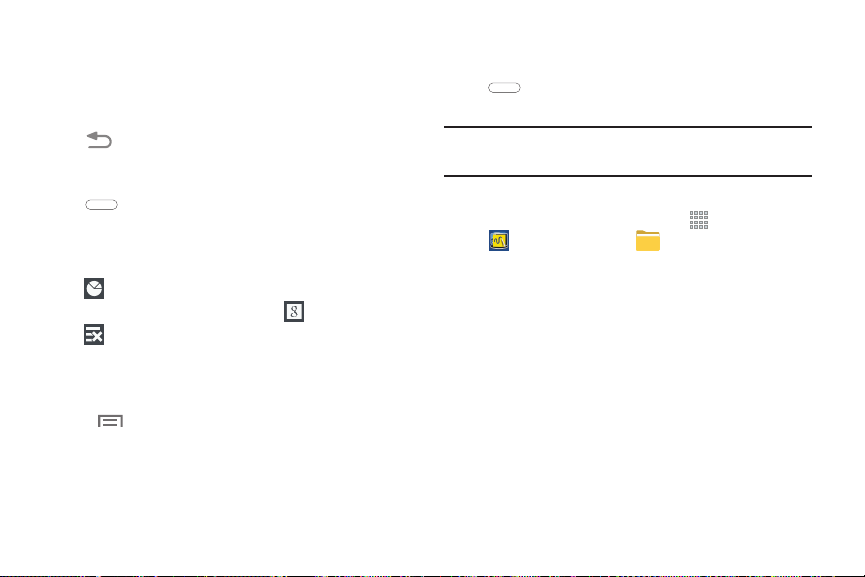
Navegación por el dispositivo
Utilice botones de comandos y la pantalla táctil para navegar.
Botones de comandos
Retroceso
Toq ue Retroceso
paso anterior.
Inicio
Toq ue Inicio
Toque sin soltar esta tecla para abrir una lista de imágenes en
miniatura de aplicaciones con las que ha trabajado
recientemente. Toque una aplicación para abrirla.
Toque para ver el Administrador de tareas.
Para iniciar la búsqueda de Google, toque .
Toque para borrar todas las imágenes en miniatura.
Menús contextuales
Los menús contextuales ofrecen opciones para características o
pantallas. Para acceder a los menús contextuales:
• Toque
• Toque una opción en la lista.
para regresar a la pantalla, opción o
para mostrar la pantalla de inicio central.
Menú
para que aparezca una lista de opciones.
Captura de pantalla
Toque sin soltar la tecla
Inicio
pantalla actual.
Nota:
Se guardará automáticamente una copia de la captura de
pantalla en el portapapeles.
Para ver las capturas de pantalla:
1.
Desde una pantalla de inicio, toque
2.
Pulse en
(almacenamiento del dispositivo)
Screenshots
3.
Toque un archivo de captura de pantalla para visualizarlo.
para capturar y guardar una imagen de la
carpeta
Samsung
storage
(Capturas de pantalla).
encender-apagar/bloquear
Aplicaciones ➔
➔ Mis archivos
(almacenamiento) ➔ Device storage
➔
Pictures
y
.
(Fotos) ➔
Barra de la aplicación
La barra de la aplicación es el área al principio de varias
pantallas de aplicaciones. Generalmente contiene los iconos de
búsqueda y menú, así como otros iconos que se utilizan para
ver opciones y ajustes.
Explicación del dispositivo 24

Uso de la pantalla táctil
Utilice solamente los dedos o el lápiz S Pen para usar la pantalla
táctil.
¡Precaución!
Nota:
No permita que la pantalla táctil entre en contacto
con otros dispositivos eléctricos. Descargas
electrostáticas pueden causar un mal
funcionamiento de la pantalla táctil.
Para evitar daños a la pantalla táctil, no la toque
con objetos puntiagudos y no ejerza excesiva
presión con sus dedos.
Es posible que el dispositivo no reconozca toques cerca de
los bordes de la pantalla que están afuera del área de
entradas de la superficie táctil.
Si la pantalla táctil permanece inactiva por períodos
prolongados, puede ocurrir la persistencia de una imagen
o el efecto de imagen fantasma. Apague la pantalla táctil
cuando no use el dispositivo.
25
Movimientos con los dedos
Tocar
Para abrir una aplicación, seleccionar un elemento de menú,
presionar un botón en pantalla o para introducir un carácter
usando el teclado en pantalla, toque la pantalla con un dedo.
